.Fail Ogg merosakkan Fail Explorer di Windows 10 Fix
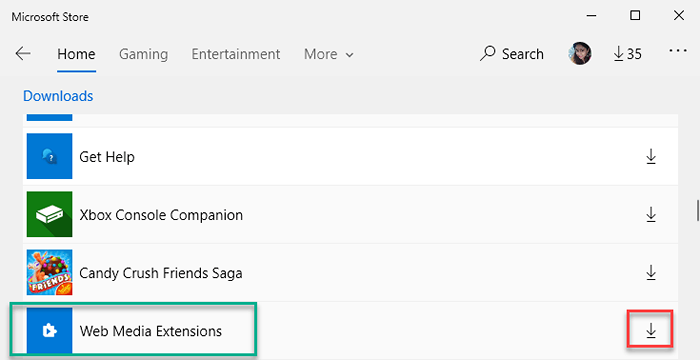
- 2665
- 394
- Clarence Powlowski
Beberapa pengguna Windows 10 baru -baru ini mengadu .Fail Ogg merosakkan Fail Explorer di komputer mereka. Walaupun Windows Media Player tidak menyokong format ini secara asli, aplikasi muzik alur tidak menyokongnya. Jadi, jika ada yang tertentu .Fail Ogg tidak membuka atau merosakkan penjelajah fail, jangan risau. Cukup ikuti perbaikan mudah ini untuk menyelesaikan masalah.
Isi kandungan
- Betulkan 1 - Nyahpasang sambungan media web
- Betulkan 2 - Gunakan penonton lanjutan shell
- Betulkan 3 - Kemas kini sambungan media web
Betulkan 1 - Nyahpasang sambungan media web
Anda mesti menyahpasang sambungan media web dari komputer anda untuk menyelesaikan masalah ini.
1. Pada mulanya, cari Apl & Ciri dalam kotak carian Windows 10.
2. Kemudian, klik pada Apl & Ciri dalam hasil carian muncul.
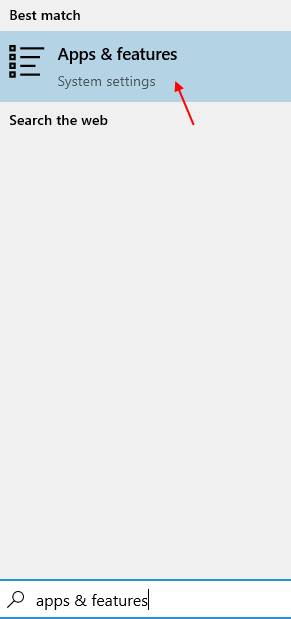
3. Sekarang, cari Sambungan media web dalam kotak carian.
4. Sekarang, klik pada sambungan media web yang muncul dalam hasil carian untuk mengembangkannya.
5. Sekarang, klik pada Nyahpasang.
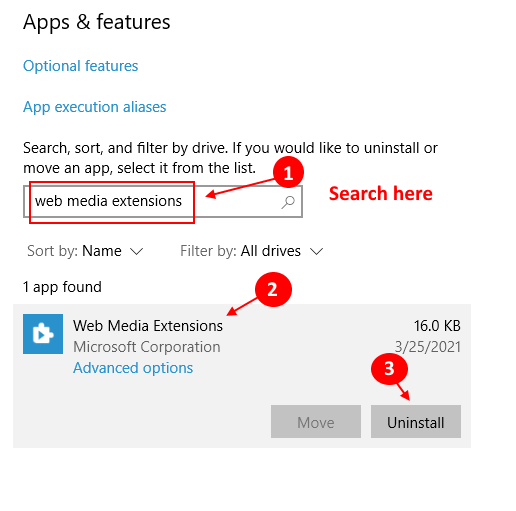
Sebaik sahaja anda telah menyahpasang ciptaan media web dari komputer anda, mula semula komputer.
Sekarang, cuba buka .fail OGG dan periksa lebih lanjut.
Betulkan 2 - Gunakan penonton lanjutan shell
Anda mesti menggunakan penonton lanjutan shell untuk menyenaraikan aplikasi mana yang menyebabkan masalah ini.
1. Pertama sekali, muat turun Shellexview di komputer anda.
2. Kemudian, anda perlu mengeluarkan fail zip yang dimuat turun ke lokasi pilihan anda.
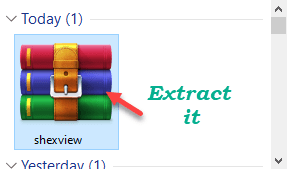
3. Pergi ke folder di mana anda telah mengeluarkan fail zip.
4. Selepas itu, Hanya Klik dua kali "SHEXVIEW".
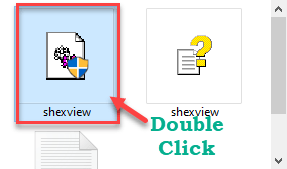
Shellexview Utiliti akan dibuka.
Benarkan sedikit masa untuk Shellexview Untuk mengumpulkan beberapa maklumat dari sistem anda mengenai sambungan shell yang ada.
5. Sekarang, di Shellexview tetingkap, klik pada "Pilihan"Di bar menu
6. Pastikan bahawa "Sembunyikan semua sambungan Microsoft"Pilihan adalah diperiksa.
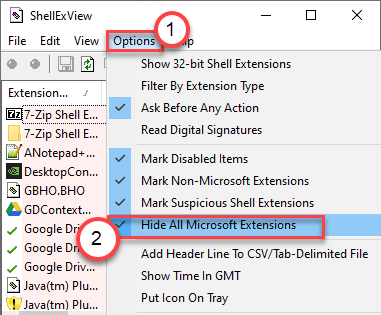
Sekarang anda hanya akan melihat sambungan pihak ketiga.
7. Pada mulanya, klik kanan pada pelanjutan pertama pada senarai dan klik pada "Lumpuhkan item yang dipilih".
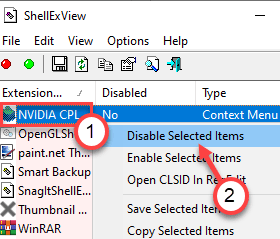
Kurangkan skrin Shellexview.
Sebaik sahaja anda telah melumpuhkan cuba mengakses .Fail Ogg dalam Penjelajah Fail.
Periksa sama ada penjelajah fail terhempas secara automatik atau tidak. Sekarang, terdapat dua kemungkinan di sini -
Kes a - Sekiranya penjelajah fail tidak terhempas, ini adalah aplikasi yang menyebabkan masalah ini.
Menurut beberapa pengguna, ini adalah perisian yang menyebabkan masalah ini.
- Mega
-
Pengendali Hartanah Pek Sumber Media MF
Cukup nyahpasang permohonan dari komputer anda, mengikuti langkah -langkah ini.
a. Pada mulanya, tekan Kekunci windows+r Kekunci bersama.
b. Kemudian tulis "Appwiz.cpl". Selepas itu, tekan Masukkan Kunci untuk mengaksesnya.,
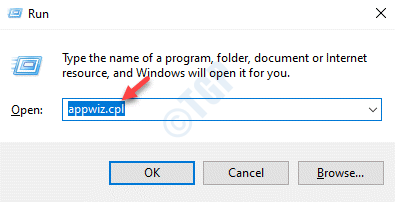
c. Kemudian, klik kanan pada aplikasi yang bermasalah dan klik pada "Nyahpasang".
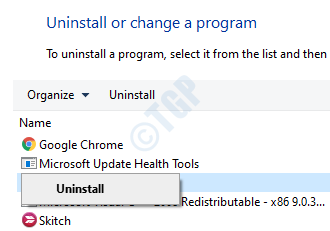
Anda mungkin perlu mula semula komputer anda sekali.
Selepas itu, penjelajah fail tidak akan terhempas lagi.
Kes b - Sekiranya penjelajah fail terus terhempas, ini bukan aplikasi yang menyebabkan masalah ini di tempat pertama.
a. Memaksimumkan Shellexview sekali lagi.
b. Sekarang, klik kanan pada sambungan kedua dan kemudian klik pada "Lumpuhkan item yang dipilih"Untuk melumpuhkannya.
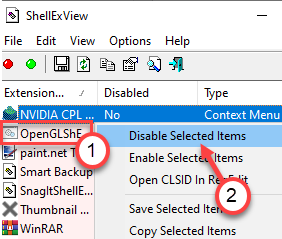
Buka Penjelajah Fail dan periksa lagi.
Teruskan proses ini untuk melumpuhkan semua sambungan satu demi satu dan memeriksa sehingga penjelajah fail berhenti terhempas apabila dibuka.
Betulkan 3 - Kemas kini sambungan media web
Sekiranya menyahpasang sambungan media web tidak membantu anda, kemas kini dari kedai.
1. Buka kedai Microsoft di komputer anda.
2. Sebaik sahaja ia dibuka, klik pada tiga bar di sudut kanan dan klik pada "Muat turun dan kemas kini".
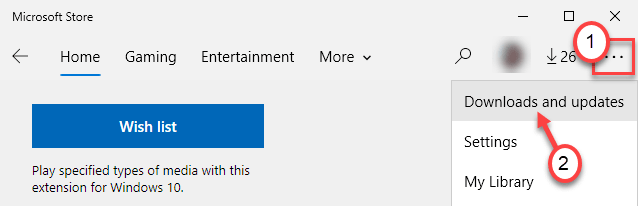
Di sini, anda akan melihat semua kemas kini yang ada sedia dimuat turun dan dipasang di komputer anda.
4. Cari "Sambungan media web"Aplikasi di sini.
5. Sebaik sahaja anda menemuinya, klik pada "⬇" bersama -sama dengannya untuk memuat turun dan pasangkan kemas kini pada komputer anda.
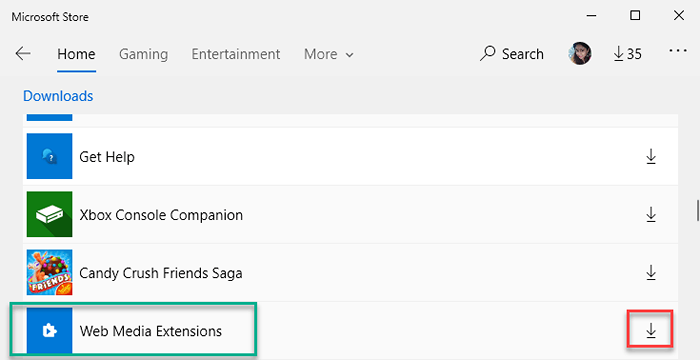
Tunggu sebentar kerana proses ini akan mengambil masa beberapa minit.
Kemudian, tutup kedai. Buka Fail Explorer sekali lagi dan periksa apakah ini menyelesaikan masalahnya.
The .Fail Ogg tidak akan merosakkan komputer anda lagi.
- « Betulkan kod ralat 0x8007007b semasa pengaktifan Windows 10
- Ada yang tidak kena. Cuba buka semula tetapan kemudian di Windows 10/11 Update Fix »

